win11防火墙怎么打开
- 分类:Win11 教程 回答于: 2021年12月13日 16:04:00
随着win11系统的发布,现在有很多小伙伴都再安装使用,有一些小伙伴在下载文件或软件时害怕会下载到一些病毒软件,有时会因为防火墙没有打开的缘故无法检测是否有病毒,那么win11防火墙怎么打开呢,别着急,接下来小编就把打开win11防火墙的方法带给大家。
打开win11防火墙
1、我们点击任务栏中的开始菜单图标,进入该页面。

2、进入的页面后,我们点击进入【设置】。
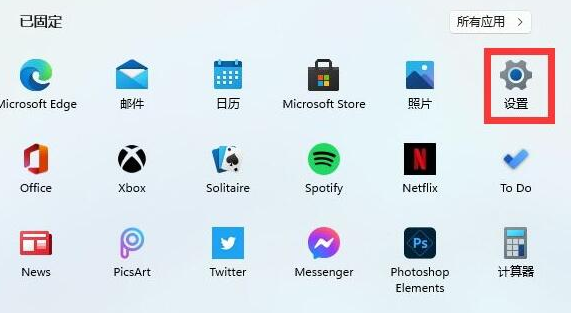
3、在设置的窗口中,我们找到上方的搜索框并直接输入【defender】,打开搜索框中匹配的防火墙。
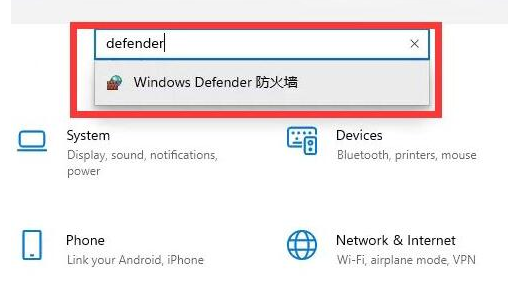
4、此时在进入的页面左侧点击【启用或关闭windows defender防火墙】功能。
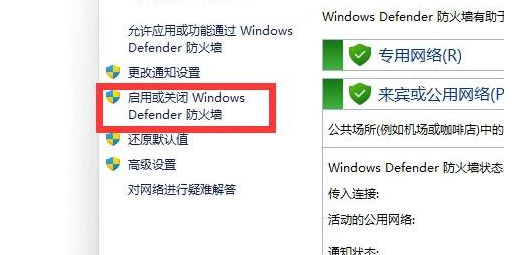
5、之后进入到自定义各类网络的设置页面,我们点击下方的【启用windows defender防火墙】将其勾选,在公用网络设置中也将该功能进行勾选,勾选完成后点击确定进行保存即可,那么此时我们的电脑防火墙功能就开启了。
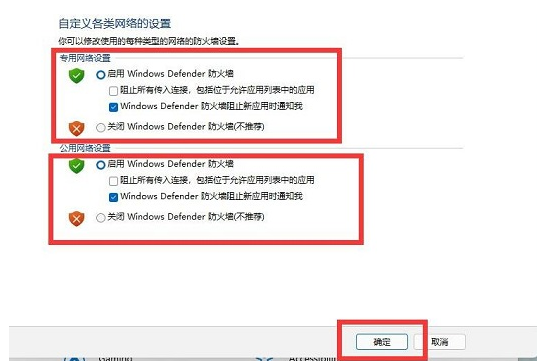
以上就是win11防火墙的开启方法,防火墙是win11系统中非常强悍的功能,建议大家随时开启,可以保护我们的电脑。
 有用
26
有用
26


 小白系统
小白系统


 1000
1000 1000
1000 1000
1000 1000
1000 1000
1000 1000
1000 1000
1000 1000
1000 1000
1000 0
0猜您喜欢
- 笔记本怎么重装系统win11教程..2022/05/10
- windows11家庭版怎么升级到专业版..2022/03/11
- 小白装机win11教程是什么2023/03/27
- win11电脑刷新频率在哪里设置..2022/12/24
- 联想台式机重装系统Win11的具体步骤..2022/08/20
- win11下载的软件怎么移到桌面..2022/09/01
相关推荐
- win11怎么关闭更新2023/03/28
- win11系统怎么修改屏幕亮度的教程..2021/11/22
- win11系统怎么退回win10使用2022/03/14
- win11我告诉你下载安装教程2022/01/26
- win11纯净版下载地址2021/12/14
- windows11最新版本是多少的详细介绍..2022/01/11

















